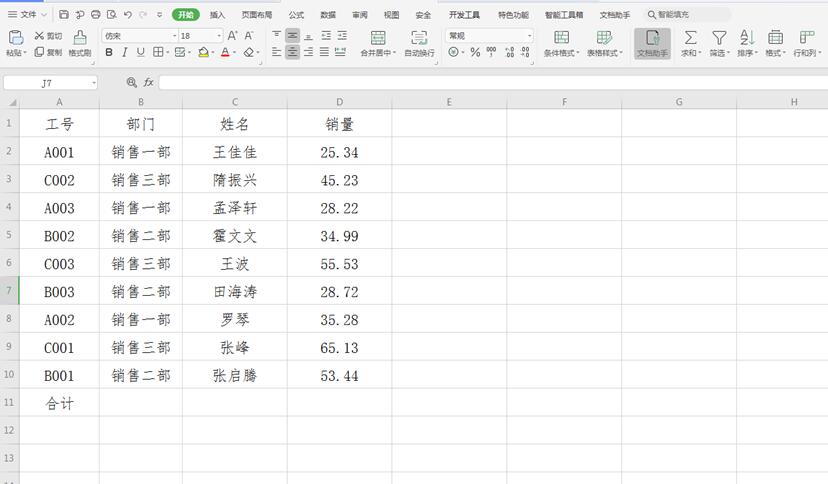本教程适用版本:WPS 365 点击免费使用
本教程适用版本:WPS Office 2019 PC版 点此使用
在我们平时使用excel表格办公时,经常会用到求和计算。不过常规的计算都是针对固定的一些单元格数据,如果我们想要最后的计算结果根据选择的单元格变动而变化,也就是动态求和,应该怎么办呢?下面我们就来学习一下:
首先打开一个现有的表格,里面是某个公司的销售明细表:
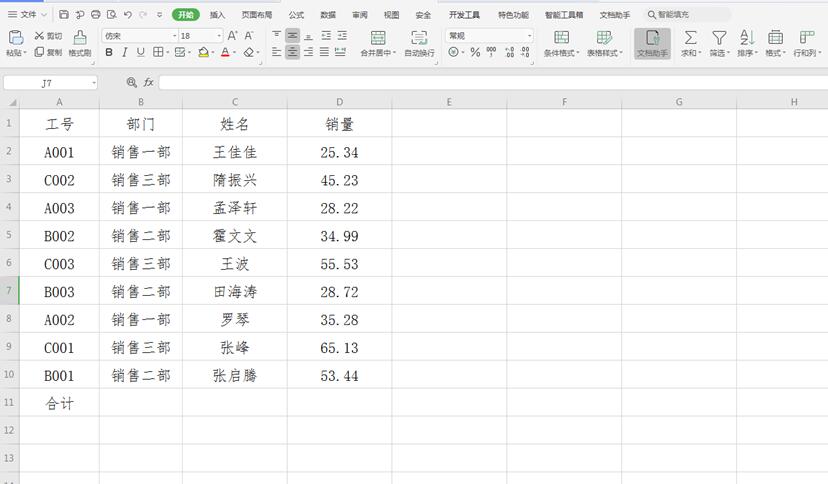 >>免费升级到企业版,赠超大存储空间
选中最上方第一行所有数据,点击工具栏上的【数据】,下拉菜单中选择【自动筛选】,这样每一列第一个单元格右下角都有一个三角形:
>>免费升级到企业版,赠超大存储空间
选中最上方第一行所有数据,点击工具栏上的【数据】,下拉菜单中选择【自动筛选】,这样每一列第一个单元格右下角都有一个三角形:
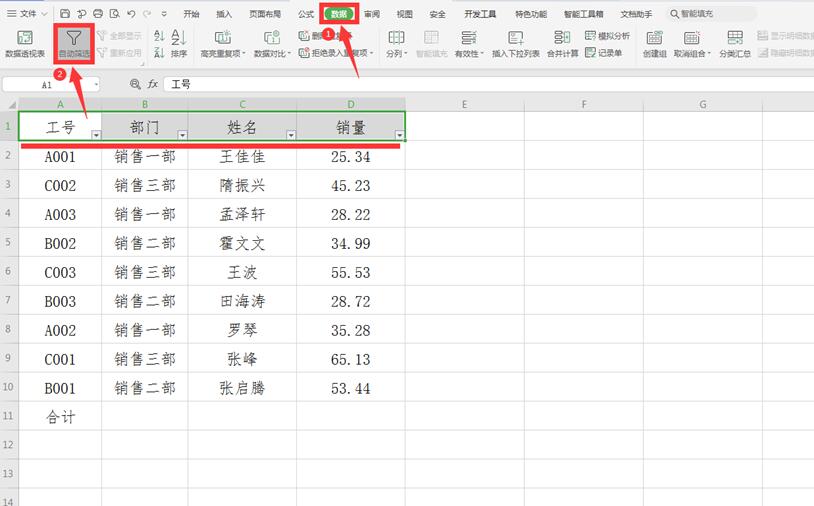 >>免费升级到企业版,赠超大存储空间
在合计一栏D11单元格输入:=SUBTOTAL,此时会弹出一个选择框,我们点击“9-SUM”:
>>免费升级到企业版,赠超大存储空间
在合计一栏D11单元格输入:=SUBTOTAL,此时会弹出一个选择框,我们点击“9-SUM”:
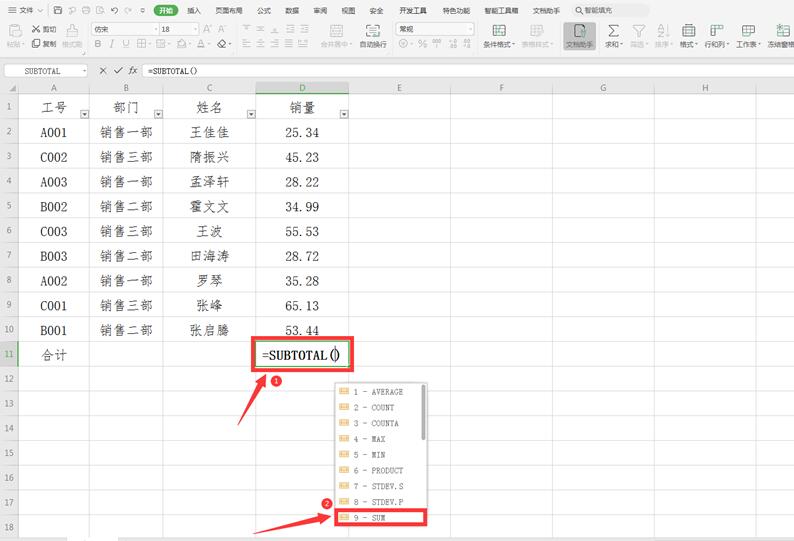 >>免费升级到企业版,赠超大存储空间
随后英文状态下输入“,”,再连续选中D2:D10单元格:
>>免费升级到企业版,赠超大存储空间
随后英文状态下输入“,”,再连续选中D2:D10单元格:
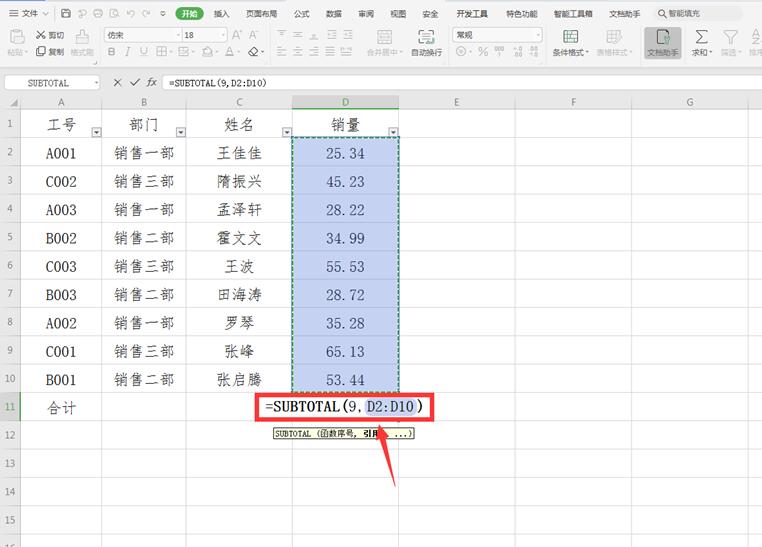 >>免费升级到企业版,赠超大存储空间
最后我们看到下方已经出现了总和:
>>免费升级到企业版,赠超大存储空间
最后我们看到下方已经出现了总和:
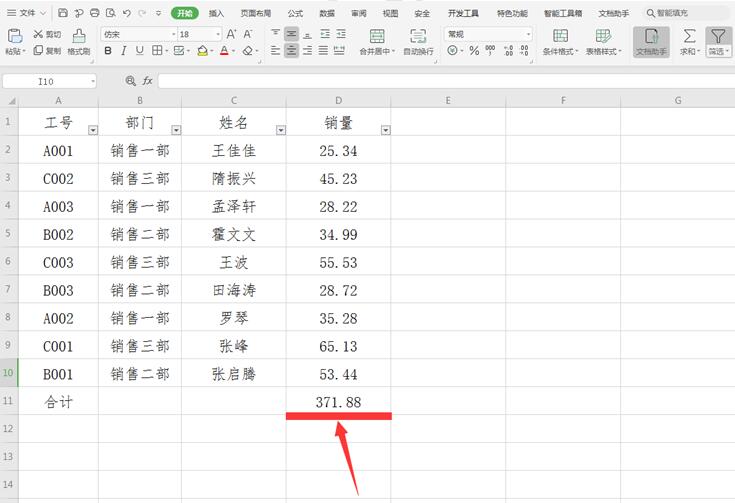 >>免费升级到企业版,赠超大存储空间
点击“部门”中的下三角形,选中“销售三部”,点击确定:
>>免费升级到企业版,赠超大存储空间
点击“部门”中的下三角形,选中“销售三部”,点击确定:
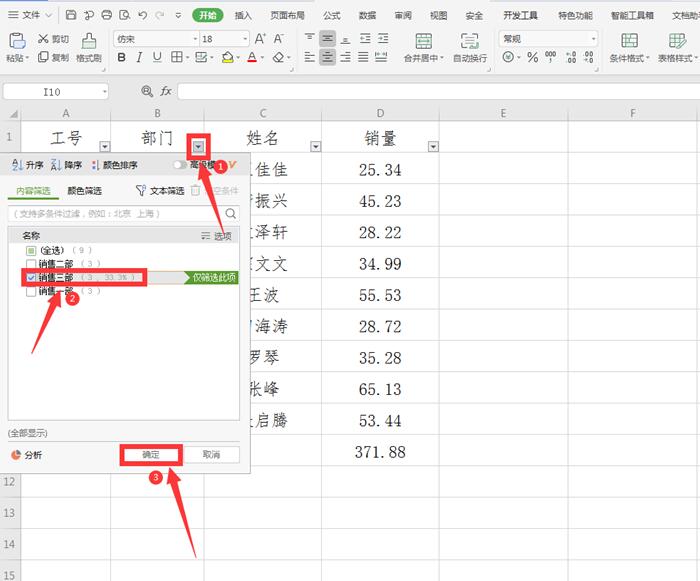 >>免费升级到企业版,赠超大存储空间
最后我们发现求出的和正好是销售三部的总销售量:
>>免费升级到企业版,赠超大存储空间
最后我们发现求出的和正好是销售三部的总销售量:
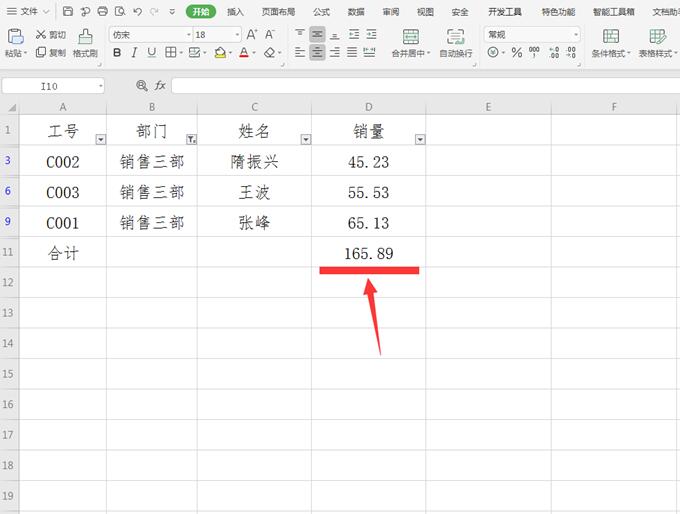 本教程适用版本:WPS Office 2019 PC版 点此使用
本教程适用版本:WPS Office 2019 PC版 点此使用

声明:
本站所有文章,如无特殊说明或标注,均为本站原创发布。任何个人或组织,在未征得本站同意时,禁止复制、盗用、采集、发布本站内容到任何网站、书籍等各类媒体平台。如若本站内容侵犯了原著者的合法权益,可联系我们进行处理。